8MBのSDHCメモリカードを二つのドライブに分割し、最初のドライブをWindowsXP SP3に、残りのドライブをUSBタイプのubuntu9.10にしたが、問題となったのはプリンタの設定。ホスト・ゲストともエラーの連続で苦労したが、何とか実用になったので、備忘録を兼ねて書き記しておくことに。
ホストOSにip2600をインストールする方法はこちらに書いてあるので、ここではゲストOS(VirtualBox3.12、Windows XP SP3)でプリンタが使えるようにする方法となる。
(1)sambaのインストール
まずは端末からsambaのインストールから開始。
$ sudo apt-get install samba (又は# apt-get install samba) 
(2)Samba で共有するディレクトリを作成
# mkdir /home/ubuntu/samba
(ubuntuはユーザ名)
# chmod 777 /home/ubuntu/samba
(ubuntuはユーザ名、アクセス権の設定、誰でも読み書き実行可能)
(3)sambaユーザーの追加
# smbpasswd -a ubuntu (ubuntuはユーザー名)
New SMB password: (入力、表示されない)
Retype new SMB password: (入力、表示されない)
(4)smb.confの変更
$ sudo gedit /etc/samba/smb.conf
そして、赤字を追加して保存
# Change this to the workgroup/NT-domain name your Samba server will part of
workgroup = WORKGROUP
dos charset = CP932
unix charset = UTF-8
display charset = UTF-8
※workgroup = WORKGROUPはWindowsのワークグループ名(初期値はWORKGROUP) 
ついでに共有フォルダの追加、ページ一番下で
; preexec = /bin/mount /cdrom
; postexec = /bin/umount /cdrom
[share]
path = /home/ubuntu/samba
writeable = yes
force create mode = 0666
force directory mode = 0777 
(5)sambaの再起動
$ sudo /etc/init.d/samba restart 
これによりネットワーク内の「Windows 共有@ubuntu」に次のようなアイコンが出る。 
(6)sambaの自動起動 
「システム/設定/自動起動するアプリ」で、「追加」をクリックし、名前・コマンドを記入する。
※ sudo /etc/init.d/samba startは何故か動作しなかった。
(7)WindowsXPのネットワーク全体ツリー(X:,Y:,Z:はubuntuのフォルダに対するネットワークドライブ) 
Ubuntuをクリックすると「ubuntuに接続」が出るので、ユーザ名とパスワードを入れて「OK」 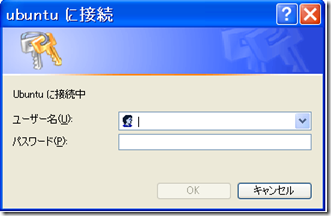
ip2600-seriesのアイコンが出ない場合はubuntuでの設定を見直す。
ubuntuの「システム管理/印刷」 
(8)プリンタの登録
「コントロールパネル」の「プリンタとFAX」で「プリンタの追加」をクリック
ポイントは 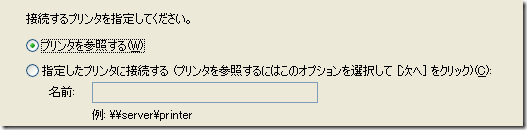

UBUNTUをダブルクリックすると「ip2600-series」のアイコンが出る。 
CDドライブの参照で、win2000/Driver内のip2600.iniを選択 
既にip2600がインストールされたパソコンで作成しているので、ドライバー選択画面が出ないため、エクスプローラ画面で代用。
(Ubuntuにログインしない前にここの設定を先にやるとプリンタのアイコンは接続不可になってしまう。)
「プリンタとFAX」でこのようなアイコンになっているとVirtualマシン内のWindowsでもプリンタが使える。
※メモ
・USB起動のUbuntu9.10ではnon-freeのVirtualBoxにもかかわらず、USBが使えるようにならなかった。
Ubuntu9.10内でのグループの設定でメンバーにubuntuが無いのが原因と思われる。新たにユーザを登録してやると良いのかも知れない。

※関連ページ (USBが使えるようにする方法)
・(19)USB起動ubuntu9.10のVirtualBoxユーザ名は端末から登録するといい

